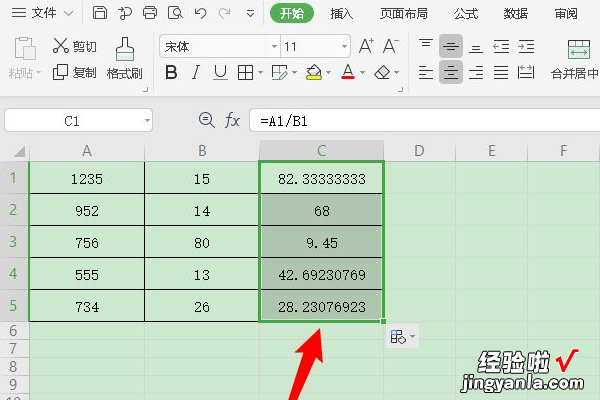经验直达:
- excel除法公式怎么输入
- excel表格除法公式怎样设置
一、excel除法公式怎么输入
在excel中输入除法公式的方法是“=a/b”,“/”表示除号,具体操作如下:
工具:惠普暗影精灵8Pro、windows11、Excel2016.
1、首先进入excel表格后,在此以计算C1单元格除法结果为例 。选中C1单元格 。
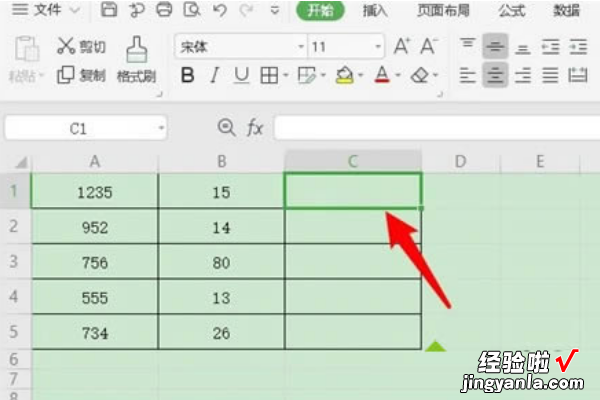
2、然后双击此单元格,并在单元格内输入【=】 。

3、随后用鼠标选中A1 , 再输入【/】,再选中B1.
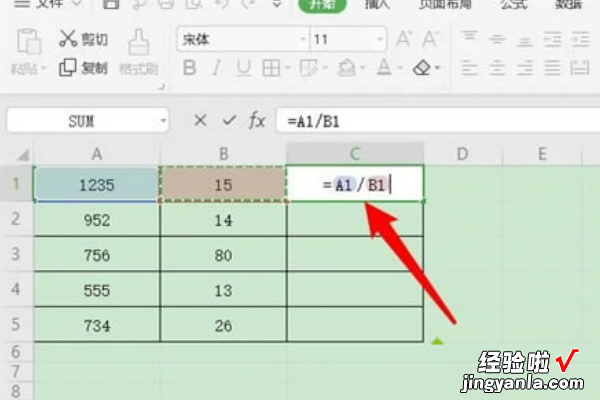
4、之后单击键盘上的回车键 , C1单元格除法结果计算成功 。
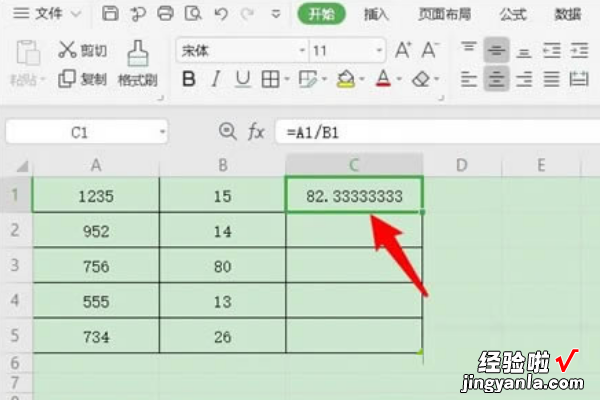
5、紧接着长按C1单元格右下角的小圆点 。
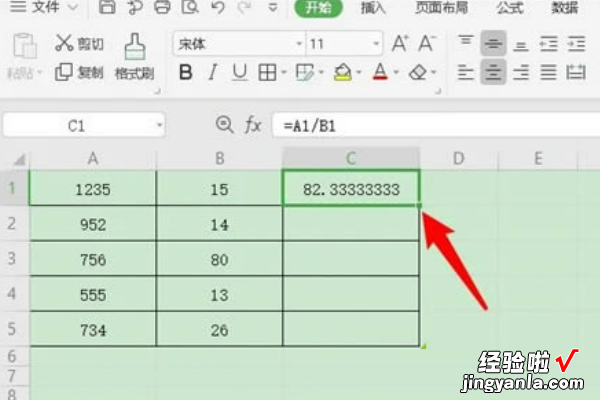
6、最后下拉填充即可完成整列数据的除法计算结果 。
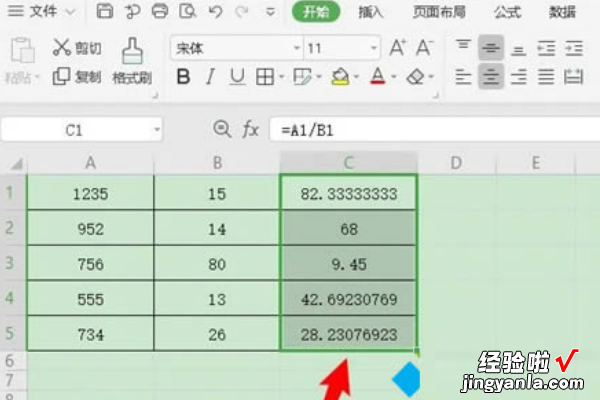
二、excel表格除法公式怎样设置
双击此单元格,并在单元格内输入【=】 。随后用鼠标选中A1,再输入【/】 , 再选中B1.之后单击键盘上的回车键,C1单元格除法结果计算成功 。详细步骤:
1、首先进入excel表格后 , 在此以计算C1单元格除法结果为例 。选中C1单元格 。
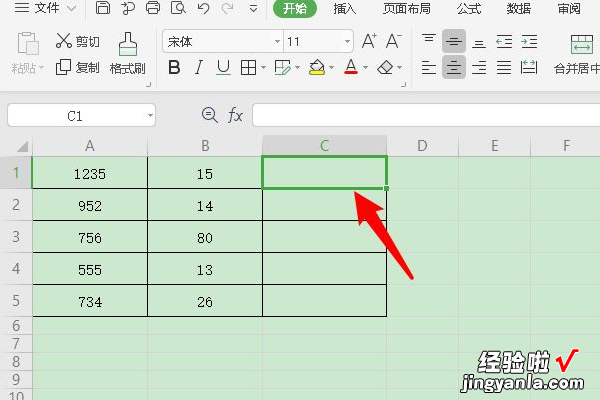
2、然后双击此单元格,并在单元格内输入【=】 。
【excel表格除法公式怎样设置 excel除法公式怎么输入】
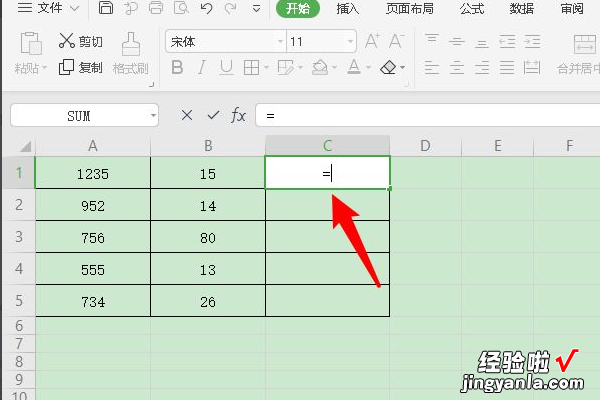
3、随后用鼠标选中A1,再输入【/】,再选中B1.
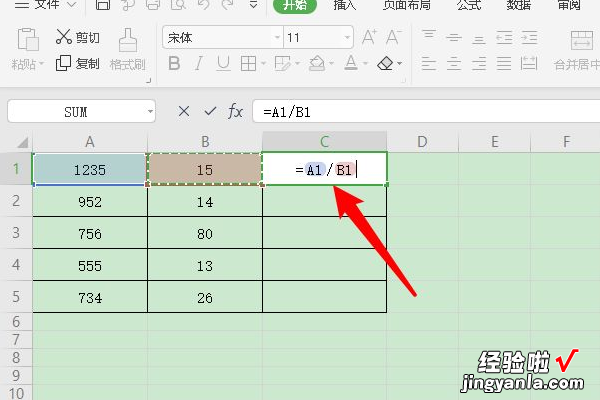
4、之后单击键盘上的回车键,C1单元格除法结果计算成功 。
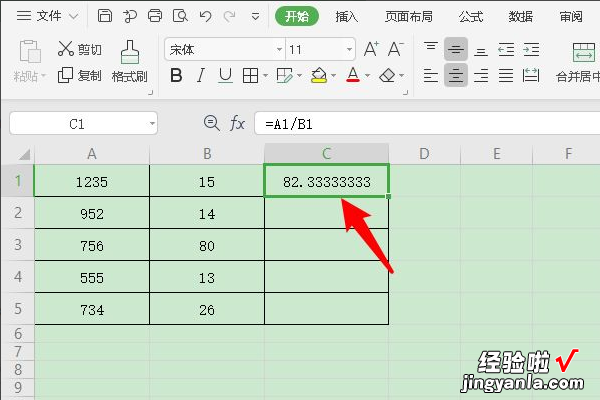
5、紧接着长按C1单元格右下角的小圆点 。
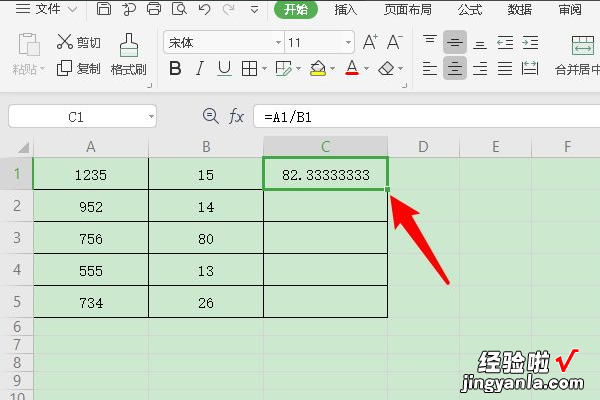
6、最后下拉填充即可完成整列数据的除法计算结果 。